Abschnitt "Standort" – Zusätzliche Funktionen
Im Abschnitt "Karte/Standort" werden die Stecknadelköpfe angezeigt, die für die Mitarbeiter, zugewiesenen Service-Leistungen jeglichen Ursprungs, nicht zugewiesenen Service-Leistungen jeglichen Ursprungs und geplanten Service-Leistungen stehen.
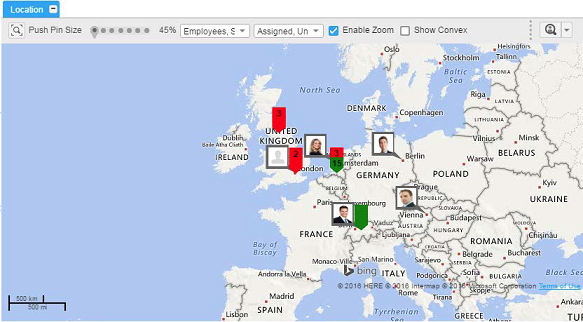
Stecknadelköpfe – Auswahl und Zoom-Optionen
- Um alle Auswahlen aufzuheben, klicken Sie in der Karte auf einen leeren Bereich.
- Um mehrere Service-Leistungen auszuwählen, halten Sie die Umschalttaste gedrückt während Sie klicken.
- Wenn Sie zu einem bestimmten Standort gehen, werden nur die für den Standort verfügbaren Service-Leistungen angezeigt.
- Um eine Region oder Gruppe von Service-Leistungen auszuwählen, können Sie die Strg-Taste gedrückt halten, während Sie mit dem Mauszeiger ein Kästchen um die gewünschte Region oder Service-Leistung ziehen.
- Um zu einer Region oder zum Standort einer Service-Leistung zu gehen, halten Sie die Umschalttaste gedrückt, während Sie mit dem Mauszeiger ein Kästchen um den gewünschten Bereich ziehen.
- Service-Leistungen werden als Stecknadelköpfe auf der Karte angezeigt. Sie können die Größe der Stecknadelköpfe festlegen.
- Service-Leistungen werden als Stecknadelköpfe auf der Karte angezeigt. Sie können die Größe der Stecknadelköpfe festlegen.
- Verwenden Sie die Option "Zoom-Funktion aktivieren", um zur Adresse der Service-Leistung zu gehen. Wenn diese Option nicht markiert ist, behält die Karte die Zoom-Ebene bei, die Sie bereits vorgegeben haben, und Sie können keine Ausschnitte weiter vergrößern.
- Mit der Option "Mit Zoom anpassen" vergrößern Sie und zeigen alle ausgewählten Service-Leistungen und Mitarbeiter an.
- Mit der Option "Konvexen Bereich anzeigen" zeigen Sie das aktuelle (geografische) Arbeitsgebiet des Mitarbeiters an.
Nächstgelegenen Techniker suchen
Suchen Sie über diese Option den Techniker, der sich am nächsten bei den ausgewählten Service-Leistungen befindet. Diese Funktion wird zur Berechnung der Entfernung und der Zeit verwendet, die der Techniker für seine Fahrt zur Standortadresse der Service-Leistung zurücklegen bzw. aufwenden muss.
Zum Aktivieren der Option "Nächstgelegener Techniker":
- Müssen mehrere Techniker und eine einzelne Service-Leistung ausgewählt werden. Verwenden Sie die Option Umschalttaste + Klicken oder halten Sie die Strg-Taste gedrückt und ziehen Sie mit der Maus ein Kästchen um die Service-Leistungen und Techniker. So zeigen Sie die erforderlichen Details an.
- Die kalkulierte Zeit und Entfernung werden vorgegeben und die Option "Zuweisen" wird angezeigt. Um einen Techniker zuzuweisen, wählen Sie die Option "Zuweisen" aus. Die Service-Leistung wird im Gantt-Diagramm angezeigt. Die Tour zu jeder der ausgewählten Service-Leistungen wird in Blau angezeigt.
Für die Funktion zum Auffinden des nächstgelegenen Technikers wird nur die Auswahl von Service-Aufträgen unterstützt.
Konvexen Bereich anzeigen
Mit dieser Funktion können Sie die Service-Leistungen eines Mitarbeiters über ein geografisches Gebiet verteilt anzeigen.
Um den konvexen Bereich anzuzeigen:
- Wählen Sie den/die Mitarbeiter (im Gantt-Diagramm oder auf der Karte) aus.
- Markieren Sie in der Symbolleiste der Karte das Kontrollkästchen "Konvexen Bereich anzeigen". Das hervorgehobene geografische Gebiet gibt den Standort der Service-Leistungen des/der ausgewählten Mitarbeiter(s) im Zeitraum des Gantt-Diagramms wieder. 3
- Wenn Sie die Zeitskala im Gantt-Diagramm verschieben, passt die konvexe Hülle die aktuellen Service-Leistungen im Gantt-Diagramm (an den neuen Zeitrahmen) an.